前言
笔者根据尚硅谷经典Linux教程(千万级学习人次,linux最新升级版) 学习并取其精华整理,以备日后忘掉。
本文档 足以应付日常工作中80%的基础Linux的使用和速查(善用ctrl + f 查找你忘记的命令),如果你是专业Linux运维请移步;
下附学习中整理的两张高清思维导图,如有需要可自取。谢谢大家!
Linux基础笔记整理
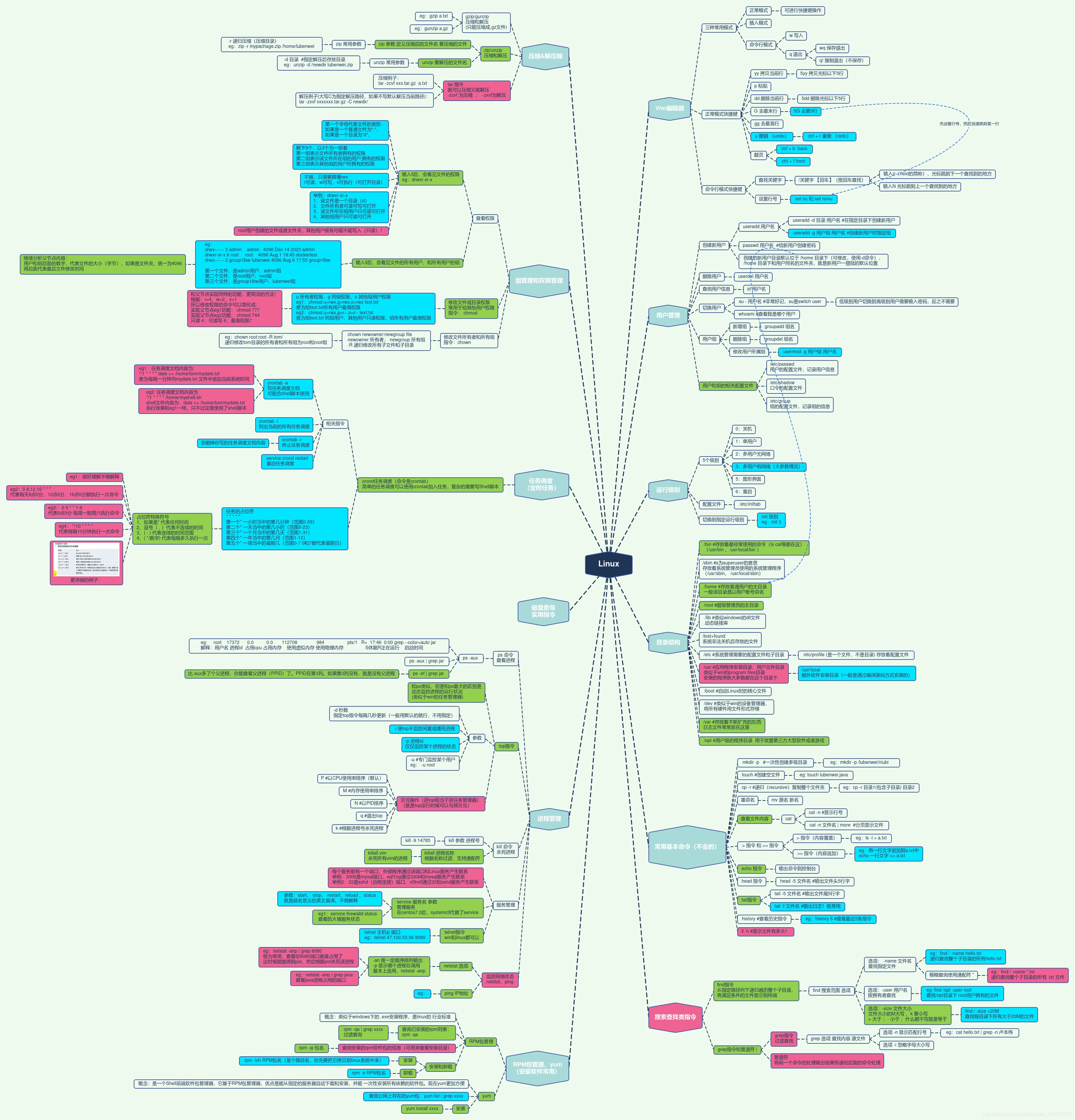
Shell基础笔记整理
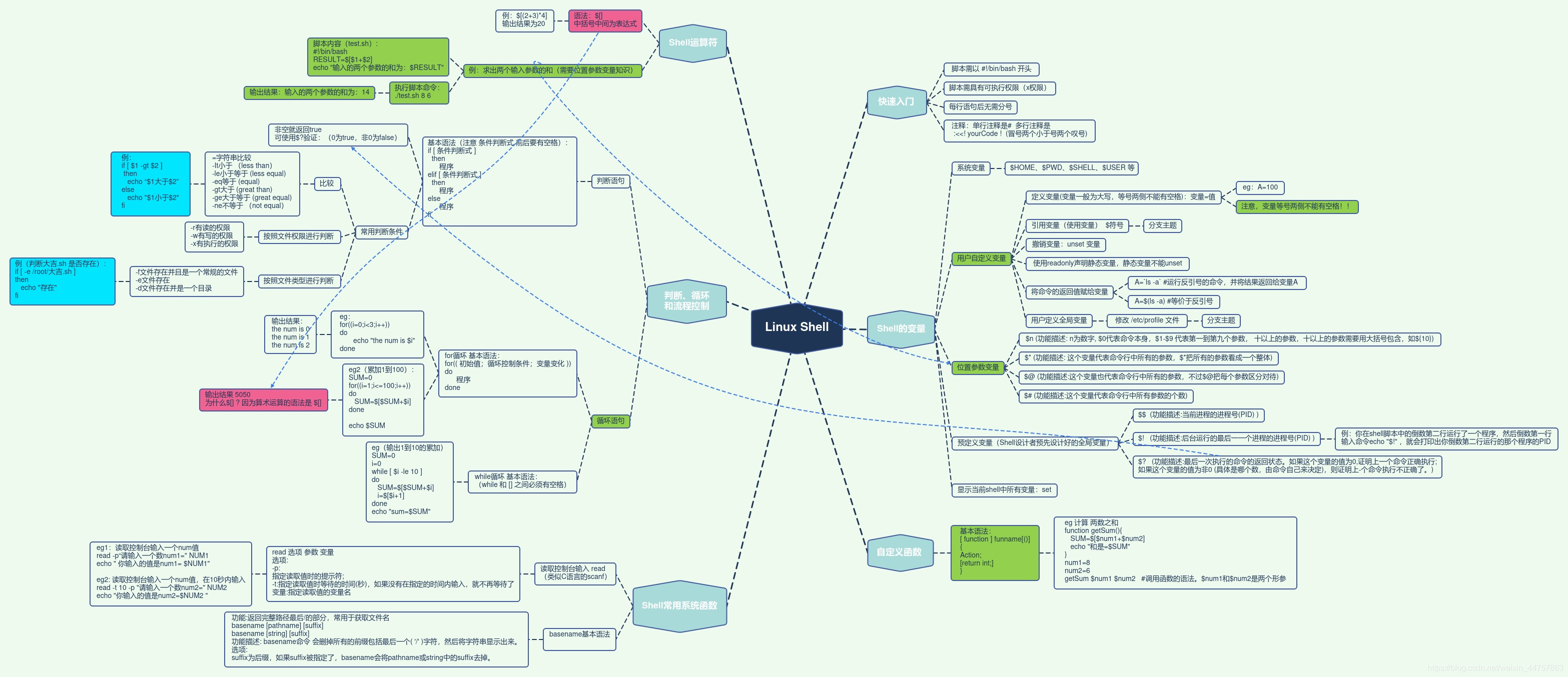
目录
Linux篇
一、最常用的基本命令
-
ls 和 ll
ls 列出当前目录下文件,ll列出当前目录下文件更详细信息

从左往右分别是:【文件类型和权限】、【目录个数】、【用户和所属组】、【文件大小(文件夹是4096)】、【修改日期】、【文件名】
初学者只需要知道 ll 命令 能比 ls 命令获取更多信息即可。 -
cd /路径
切换目录。很好记,change directory 的缩写
-
mkdir 创建目录
mkdir -p一次性创建多级目录- 例:
mkdir -p /daji/niubi
-
touch #创建文件
- 例 :
touch daji.java
- 例 :
-
cp 复制命令
-
-r #递归(recursive)复制整个文件夹
-
例:cp -r 要复制的目录(包含子目录) 要复制的目的地
普通的cp命令,只能复制单个文件或一个空目录,加入参数-r则可以复制一个含有多个子目录的目录。
-
-
mv 移动 重命名
- mv 要复制的目录(包含子目录) 要复制的目的地
- mv 原名 新名
-
cat 查看文件命令
-
cat -n ——— 显示行号
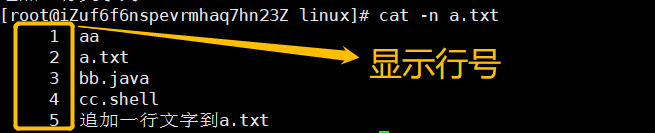
-
cat -n 文件名 \| more——— 分页显示文件
-
-
> 指令 和 >> 指令
-
> 指令(内容覆盖)
- 例:
ls > a.txt
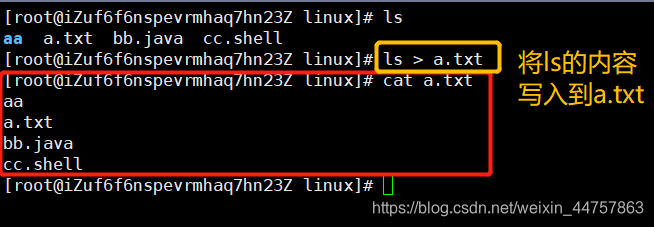
- 例:
-
>> 指令(内容追加)
- 例:将一行文字追加到a.txt中
echo 一行文字 >> a.txt

- 例:将一行文字追加到a.txt中
-
-
echo 指令
- 输出命令到控制台,常用于Shell脚本,类似于C语言的printf
-
head 指令
- head -5 文件名 ——— 输出文件头5行字
-
tail指令
-
tail -5 文件名 ——— 输出文件尾5行字
-
tail -f 文件名 ——— 输出日志!极常用
-
-
history 查看历史指令
- 例:history 5 查看最近5条指令
二、Vim编辑器
三种常用模式:正常模式,插入模式,命令行模式
- 1、正常模式,该模式下可进行快捷键操作:
| 常用命令 | 解释 | 举例 |
|---|---|---|
| yy | 拷贝当前行 | 5yy 拷贝光标以下5行 |
| p | 粘贴 | |
| dd | 删除当前行 | 5dd 删除光标以下5行 |
| G | 去最末行 | 5G 去第5行 |
| gg | 去最首行 | |
| u | 撤销(undo) | |
| ctrl + r | 重做 (redo) | |
| ctrl + b | 向后翻页(back) | |
| ctrl + f | 向前翻页(front) |
-
2、插入模式
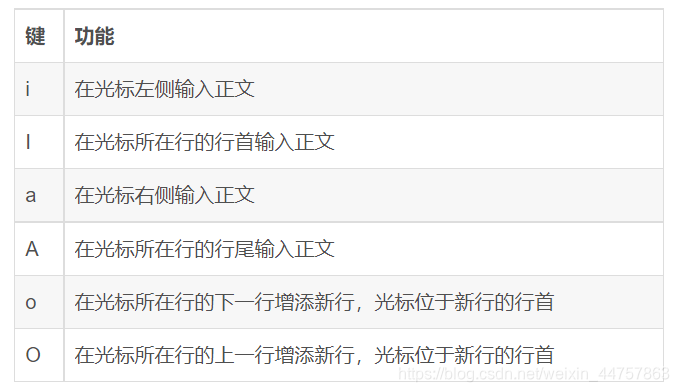
一般就使用 i 就可以了! -
3、命令行模式
-
命令行模式常用操作:
- w 写入
- q 退出
- wq 保存退出
- q! 强制退出(不保存)
-
命令行模式常用技巧
-
查找关键字
- /关键字 【回车】(按回车查找)
- 输入n(next的简称),光标跳到下一个查找到的地方
- 输入N 光标跳到上一个查找到的地方
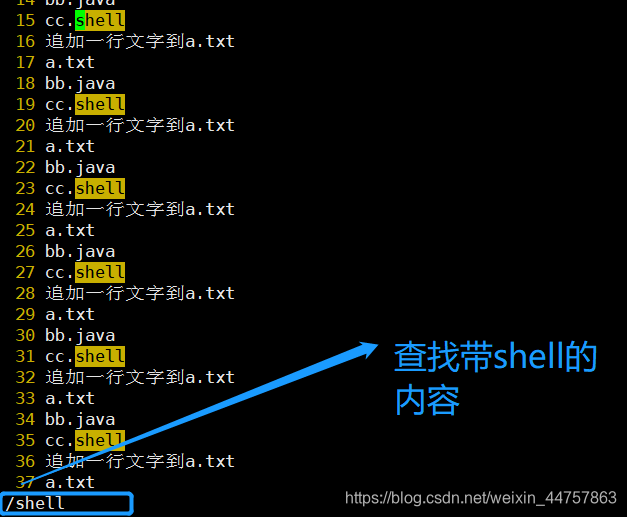
- /关键字 【回车】(按回车查找)
-
设置行号
- set nu 和 set nonu
-
三、用户管理
-
创建新用户
-
useradd 用户名
-
useradd -d 目录 用户名 —— 在指定目录下创建新用户
-
useradd -g 用户组 用户名 —— 创建新用户时指定组
-
-
passwd 用户名 —— 给新用户创建密码
-
创建的新用户目录默认位于 /home 目录下(可修改,使用-d命令),/home 目录下和用户同名的文件夹,就是新用户一登陆的默认位置
-
图例:

-
-
删除用户
- userdel 用户名
- userdel 用户名
-
查询用户信息
- id 用户名

- id 用户名
-
切换用户
-
su - 用户名 —— 非常好记,su是switch user
- 低级别用户切换到高级别用户需要输入密码,反之不需要
-
whoami —— 查看我是哪个用户
-
-
用户组
-
新增组
- groupadd 组名
-
删除组
- groupdel 组名
-
修改用户所属组
- usermod -g 用户组 用户名
-
-
用户和组的相关配置文件
-
/etc/passwd 用户的配置文件,记录用户信息
-
/etc/shadow 口令的配置文件
-
/etc/group 组的配置文件,记录组的信息
-
四、运行级别
-
级别列表:
-
0:关机
-
1:单用户
-
2:多用户无网络
-
3:多用户有网络(大多数情况)
-
5:图形界面
-
6:重启
-
-
级别的配置文件
- /etc/inittab
-
切换到指定运行级别
- init 级别 例:init 3
五、常用目录结构
-
/bin 存放着最经常使用的命令(ls cat等都在这)(/usr/bin 、/usr/local/bin )
-
/sbin s为superuser的意思存放着系统管理员使用的系统管理程序(/usr/sbin、 /usr/local/sbin)
-
/home 存放普通用户的主目录一般该目录是以用户账号命名
-
/root 超级管理员的主目录
-
/lib 类似windows的dll文件动态链接库
-
/lost+found 系统非法关机后存放的文件
-
/etc 系统管理需要的配置文件和子目录
- /etc/profile (是一个文件,不是目录) 存放着配置文件
- /etc/profile (是一个文件,不是目录) 存放着配置文件
-
/usr 应用程序安装目录,用户文件目录类似于win的program files目录安装的程序绝大多数都在这个目录下
- /usr/local 额外软件安装目录(一般是通过编译源码方式安装的)
-
/boot 启动Linux时的核心文件
-
/dev 类似于win的设备管理器,将所有硬件用文件形式存储
-
/var 存放着不断扩充的东西,日志文件常常放在这里
-
/opt 用户级的程序目录 用于放置第三方大型软件或者游戏
六、常用搜索查找类指令
-
find指令:从指定路径向下递归遍历整个子目录,将满足条件的文件显示到终端
-
语法:find 搜索范围 选项
-
常用选项1: -name 文件名查找指定文件
-
例:
find -name hello.txt递归查找整个子目录的所有hello.txt -
模糊查询使用通配符 *
-
例:
find -name *.txt递归查找整个子目录的所有 .txt 文件

-
-
常用选项2:-user 用户名按拥有者查找
- 例 : find /opt -user root 查找/opt目录下 root用户拥有的文件
-
常用选项3:-size 文件大小
文件大小的M大写 、k 要小写;
加号(+)代表 大于 ;
减号(-)代表 小于 ;
什么都不写就是等于- 例:find / -size +20M 查找根目录下所有大于20M的文件

- 例:find / -size +20M 查找根目录下所有大于20M的文件
-
-
grep指令和管道符 |
-
grep指令过滤查找
-
grep 选项 查找内容 源文件
-
选项 -n 显示匹配行号
- 例:
cat hello.txt | grep 大吉

- 例:
-
选项 -i 忽略字母大小写
-
-
-
管道符 将前一个命令的处理输出结果传递给后面的命令处理
-
七、压缩&解压缩
-
gzip/gunzip压缩和解压(只能压缩成.gz文件)
-
例:
gzip a.txt -
例:
gunzip a.gz

-
-
zip/unzip压缩和解压
-
zip 参数 定义压缩后的文件名 要压缩的文件
-
zip 常用参数
- -r 递归压缩(压缩目录)例:
zip -r mypachage.zip /home/daji

- -r 递归压缩(压缩目录)例:
-
-
unzip 要解压的文件名
-
unzip 常用参数
- -d 目录 —— 指定解压后存放目录 例:
unzip -d /newdir daji.zip
- -d 目录 —— 指定解压后存放目录 例:
-
-
-
tar 指令(压缩一般就用-zcvf,解压一般用-zxvf)
-
既可以压缩又能解压 -zcvf 为压缩 ; -zxvf为解压
-
压缩例子:tar -zcvf xxx.tar.gz a.txt
-
解压例子(大写C为指定解压路径,如果不写默认解压当前路径):
tar -zxvf daji.tar.gz -C newdir/ -
具体参数解释 (其实一般情况下,压缩连用-zcvf,解压连用-zxvf):
-c: 建立压缩档案
-x:解压
-t:查看内容
-r:向压缩归档文件末尾追加文件
-u:更新原压缩包中的文件
-
八、组管理和权限管理
-
查看权限
-
输入ll后,会看见文件的权限:

-
第一个字母代表文件的类型:如果是一个普通文件为"-",如果是一个目录为"d",
-
剩下9个,以3个为一组看:
- 第一组表示文件所有者拥有的权限
- 第二组表示该文件所在组的用户,拥有的权限
- 第三组表示其他组的用户所拥有的权限
-
每一组都有一个rwx:r可读,w可写,x可执行(可打开目录)
-
举例:drwxr-xr-x
- 1、该文件是一个目录(d)
- 2、文件所有者可读可写可打开
- 3、该文件所在组用户只可读可打开
- 4、其他组用户只可读可打开
-
root用户创建的文件或者文件夹,其他用户很有可能不能写入(只读)!
-
-
-
修改文件或目录权限 指令: chmod
-
方法1:
u 所有者权限,g 同组权限,o 其他组用户权限例1:
chmod u=rwx,g=rwx,o=rwx text.txt
意为给text.txt所有用户最高权限例2:
chmod u=rwx,g=r--,o=r-- text.txt
意为给text.txt 同组用户、其他用户只读权限,给所属用户最高权限 -
方法2(强烈推荐):
根据:r=4,w=2,x=1,它们相加可以对权限进行组合,得到不同的权限(可写可执行3;只读 4;可读写 6;最高权限7)
所以修改权限的命令可以简化成:
实现上面例1的相同功能(给text.txt所有用户最高权限):
chmod 777
实现上面例2的相同功能(同组用户、其他用户只读权限,给所属用户最高权限):
chmod 744
-
-
修改文件所有者和所有组指令:chown
-
命令:
chown newowner:newgroup file -
newowner 所有者; newgroup 所有组
-
-R 递归修改所有子文件和子目录
-
例:
chown daji:group1 -R daji
递归修改daji目录的所有文件的 所有者和所有组为root和root组
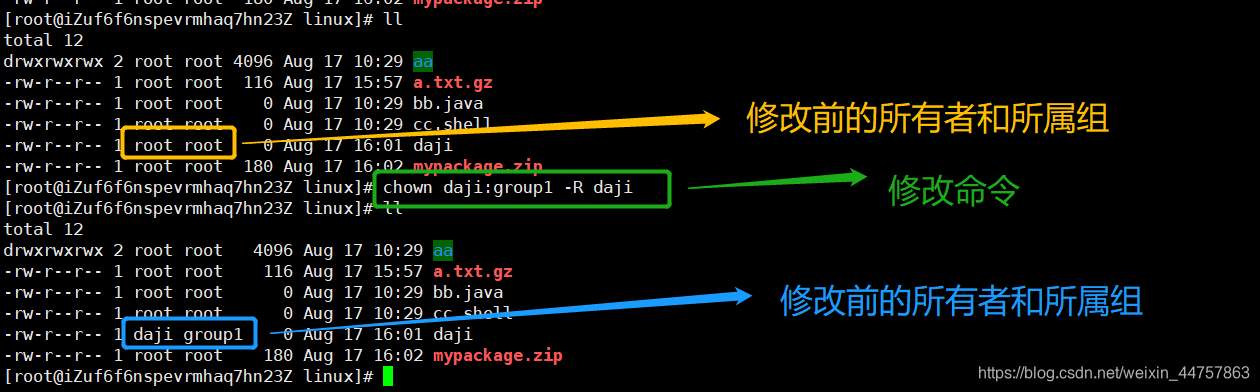
-
九、任务调度(定时任务)
-
crond任务调度(命令是crontab)
简单的任务调度可以使用crontab加入任务,复杂的一般写Shell脚本-
相关指令
-
crontab -e写任务调度文档 可配合shell脚本使用
-
例1:任务调度文档内容为:
*/1 * * * * date >> /home/tom/mydate.txt
意为每隔一分钟向mydate.txt 文件中追加当前系统时间 -
例2(与shell脚本配合): 任务调度文档内容为
*/1 * * * * /home/myshell.sh
shell文件内容为:date >> /home/tom/mydate.txt
执行效果和例1一样。只不过这里使用了shell脚本
-
-
crontab -l列出当前的所有任务调度
-
crontab -r终止任务调度
- 会删掉你写的任务调度文档内容
-
service crond restart重启任务调度
-
-
任务的占位符(重点)
-
* * * * *
第一个* 代表一小时当中的第几分钟(范围0-59)
第二个* 代表一天当中的第几小时(范围0-23)
第三个* 一个月当中的第几天(范围1-31)
第四个* 一年当中的第几月(范围1-12)
第五个* 一周当中的星期几(范围0-7 0和7都代表星期日) -
占位符特殊符号
1、如果是* 代表任何时间
2、逗号( , )代表不连续的时间
3、( - ) 代表连续的时间范围
4、( */数字) 代表每隔多久执行一次 -
下面多举几个例子方便理解:
-
例1:0 8,12,16 * * *
代表每天8点0分,12点0分,16点0分都执行一次命令 -
例2: 0 5 * * 1-6
代表5点0分 每周一到周六执行命令 -
例3: */10 * * * *
代表每隔10分钟执行一次命令
-
-
-
十、进程管理
-
ps 命令查看进程
-
ps -aux
-
例1:
ps -aux | grep jar
查看带有jar的全部进程

-
例2:
ps -ef | grep jar- 比-aux多了个父进程,你能查看父进程(PPID)了。PPID在第3列。如果第3列没有,就是没有父进程
-
-
-
top指令
-
和ps类似,但是和ps最大的区别是动态监控进程的运行状况(类似于win的任务管理器)

-
参数
-
-d 秒数 —— 指定top指令每隔几秒更新(一般用默认的就行,不用指定)
-
-i —— 使top不监控闲置或僵死进程
-
-p 进程id —— 仅仅监控某个进程的状态
-
-u 专门监控某个用户
例: -u root
-
-
交互操作(进top相当于进任务管理器)(就是top运行时候可以与其交互)
-
P —— 以CPU使用率排序(默认)
-
M —— 内存使用率排序
-
N —— 以PID排序
-
q —— 退出top
-
k —— 根据进程号杀死进程
-
-
-
kill 命令 杀死进程
-
kill 参数 进程号
- 例:kill -9 14785
-
killall 进程名称根据名称过滤,支持通配符
- killall vim杀死所有vim的进程
-
-
服务管理
-
每个服务都有一个端口,外部程序通过该端口和Linux服务产生联系:
举例:3306是mysql端口,sqlYog通过3306和mysql服务产生联系
举例2:22是sshd(远程连接)端口,xShell通过22和sshd服务产生联系 -
管理服务的命令:service 服务名 参数
注意:在centos7.0后,systemctl代替了service-
参数:start、 stop、 restart、reload 、status就是顾名思义的英文直译( 开始,结束,重启,重新加载,查看状态)
-
例1:
service firewalld status查看防火墙服务状态

-
-
telnet指令 (win和linux都可以)
- telnet 主机ip 端口
例:telnet 47.100.53.56 9090
- telnet 主机ip 端口
-
-
监控网络状态netstat、ping
-
命令:netstat 选项
选项如下:-
-an 按一定顺序排列输出
–p 显示哪个进程在调用
基本上连用,比如:netstat -anp -
例:
netstat -anp | grep 8080
极为常用,查看你8080端口被谁占用了,这时候就能得到pid,然后根据pid杀死该进程 -
例:
netstat -anp | grep java
查看java进程占用的端口
-
-
命令: ping IP地址
测试网络通不通- 例:
ping www.baidu.com
- 例:
-
十一、RPM包管理、yum(安装软件常用)
-
RPM包管理
-
概念:类似于windows下的 .exe安装程序,是linux的 行业标准
-
查询已安装的rpm列表:
rpm -qarpm -qa | grep xxxx—— 过滤查询
-
查询安装的rpm软件包的信息(可用来查看安装目录)
rpm -qi包名
-
安装和卸载
-
安装
rpm -ivh RPM包名(是个路径名,你先要把它拷贝到linux系统中来)
-
卸载
rpm -e RPM包名
-
-
-
yum方式
-
概念:yum是一个Shell前端软件包管理器,它基于RPM包管理器,优点是能从指定的服务器自动下载和安装,并能 一次性安装所有依赖的软件包。现在yum更加方便
-
查询公网上存在的yum包:
yum list | grep xxxx

-
安装
- yum install xxxx
-
Shell篇
一、快速入门
-
脚本需以 #!/bin/bash 开头
-
脚本需具有可执行权限(x权限),一般新建完shell脚本要使用chmod命令先赋权限
-
每行语句后无需分号
-
注释:
单行注释是# ;
多行注释是
:<<!
我是多行注释
!
二、Shell的变量
-
系统变量
- $HOME、$PWD、$SHELL、$USER 等
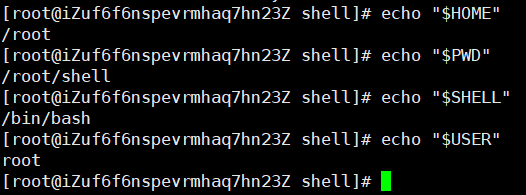
- $HOME、$PWD、$SHELL、$USER 等
-
用户自定义变量
-
定义变量(变量一般为大写,等号两侧不能有空格):变量=值
-
例:A=100
-
注意,变量等号两侧不能有空格!!
-
-
引用变量(使用变量) $符号
-
撤销变量:unset 变量
- 使用readonly声明静态变量,静态变量不能unset
-
将命令的返回值赋给变量
-
A=`ls -a` —— 运行反引号的命令,并将结果返回给变量A
-
A=$(ls -a) —— 等价于反引号

-
-
用户定义全局变量
- 修改 /etc/profile 文件
-
-
位置参数变量
-
$n (功能描述: n为数字, $0代表命令本身,$1-$9 代表第一到第九个参数, 十以上的参数,十以上的参数需要用大括号包含,如${10})
-
$* (功能描述: 这个变量代表命令行中所有的参数,$*把所有的参数看成一个整体)
-
$@ (功能描述:这个变量也代表命令行中所有的参数,不过$@把每个参数区分对待)
-
$# (功能描述:这个变量代表命令行中所有参数的个数)
例:
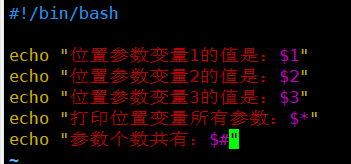
运行脚本:

-
-
预定义变量(Shell设计者预先设计好的全局变量)
-
$$ (功能描述:当前进程的进程号(PID) )
-
$! (功能描述:后台运行的最后一一个进程的进程号(PID) )
- 例:你在shell脚本中的倒数第二行运行了一个程序,然后倒数第一行输入命令echo “$!” ,就会打印出你倒数第二行运行的那个程序的PID
-
$? (功能描述:最后一次执行的命令的返回状态。如果这个变量的值为0,证明上一个命令正确执行;
如果这个变量的值为非0 (具体是哪个数,由命令自己来决定),则证明上一个命令执行不正确了。)
-
-
显示当前shell中所有变量:终端输入set
三、Shell运算符
-
语法:$[] 中括号中间为表达式
- 例:$[(2+3)*4] —— 输出结果为20
-
例:求出两个输入参数的和(需要位置参数变量知识)
脚本内容(test.sh):
#!/bin/bash RESULT=$[$1+$2] echo "输入的两个参数的和为:$RESULT"执行脚本命令:
./test.sh 8 6- 输出:
输入的两个参数的和为:14
- 输出:
四、自定义函数
语法:
[ function ] funname[()]
{
Action;
[return int;]
}
例:编写自定义函数,计算两数之和:
function getSum(){
SUM=$[$num1+$num2]
echo "和是=$SUM"
}
num1=8
num2=6
getSum $num1 $num2 #调用函数的语法。$num1和$num2是两个形参
五、Shell常用系统函数
-
读取控制台 输入 read(类似C语言的scanf)
-
read 选项 参数 变量
-
选项:
-
-p:指定读取值时的提示符;
-t:指定读取值时等待的时间(秒),如果没有在指定的时间内输入,就不再等待了
变量:指定读取值的变量名
-
-
例1:读取控制台输入一个num值:
read -p "请输入一个数num1=" NUM1
echo "你输入的值是num1= $NUM1"
例2: 读取控制台输入一个num值,在10秒内输入 :
read -t 10 -p "请输入一个数num2=" NUM2
echo "你输入的值是num2=$NUM2 "
-
-
basename 基本语法
-
功能:返回完整路径最后/的部分,常用于获取文件名
-
basename [pathname] [suffix]
-
basename [string] [suffix]
功能描述: basename命令 会删掉所有的前缀包括最后一个( ‘/’ )字符,然后将字符串显示出来。
选项:suffix为后缀,如果suffix被指定了,basename会将pathname或string中的suffix去掉。
-
六、判断、循环和流程控制
-
判断语句
-
基本语法(注意 条件判断式 前后要有空格):
if [ 条件判断式 ] then 程序 elif [ 条件判断式 ] then 程序 else 程序 fi-
非空就返回true 。可使用$?验证:(0为true,非0为false)
-
常用判断条件
-
比较判断:
= 等号用于字符串比较
-It小于 (less than)
-le小于等于 (less equal)
-eq等于 (equal)
-gt大于 (great than)
-ge大于等于 (great equal)
-ne不等于 (not equal)
例:
if [ $1 -gt $2 ] then echo “$1大于$2” else echo "$1小于$2" fi -
按照文件权限进行判断:
-
-r有读的权限
-
-w有写的权限
-
-x有执行的权限
-
-
按照文件类型进行判断
-
-f文件存在并且是一个常规的文件
-
-e文件存在
-
-d文件存在并是一个目录
-
例(判断大吉.sh 是否存在):
if [ -e /root/大吉.sh ] then echo "存在" fi
-
-
-
-
-
循环语句
-
for循环 基本语法(for循环的条件比较可以用 < > = ):
for(( 初始值;循环控制条件;变量变化 )) do 程序 done-
例1:
for((i=0;i<3;i++)) # 比较可以使用大于号小于号 do echo "the num is $i" done-
输出结果:
the num is 0
the num is 1
the num is 2
-
-
例2(累加1到100):
SUM=0 for((i=1;i<=100;i++)) do SUM=$[$SUM+$i] done echo $SUM-
输出结果 5050
为什么使用$[] ? 因为算术运算的语法是 $[]
-
-
-
while循环 基本语法:(while 和 [] 之间必须有空格)
-
例(输出1到10的累加):
SUM=0 i=0 while [ $i -le 10 ] #比较必须用 -le;-eq 等等 do SUM=$[$SUM+$i] i=$[$i+1] done echo "sum=$SUM"
-
-
七、Shell综合案例:
任务目标:
- 1、每天凌晨2:10备份数据库dajiDB到/root/shell/backupDB 这个文件夹中
- 2、备份开始和备份结束能够给出相应的提示信息
- 3、备份后的文件要求以备份时间为文件名,并打包成.tar.gz的形式,比如:
2018-03-12_ 230201.tar.gz - 4、在备份的同时,检查是否有2天前备份的数据库文件,如果有就将其删除。
Shell代码如下:
#!/bin/bash
# 1、每天凌晨2:10备份数据库dajiDB到/root/shell/backupDB 这个文件夹中
# 2、备份开始和备份结束能够给出相应的提示信息
# 3、备份后的文件要求以备份时间为文件名,并打包成.tar.gz的形式,比如:2018-03-12_ 230201.tar.gz
# 4、在备份的同时,检查是否有2天前备份的数据库文件,如果有就将其删除。
# 将这个脚本放置在crond任务调度队列中,定时执行
BACKUP=/root/shell/backupDB # 这是备份后,数据库备份存放的路径
DATETIME=$(date +%Y_%m_%d_%H%M%S) # 当前的时间作为文件名(Y M D H M S) 对应需求3
echo "=============开始备份=================================="
echo "==========备份的路径是:$BACKUP/$DATETIME.tar.gz=============="
HOST=localhost #主机
DBUSER=root #用户名
DBPWD=root #密码
DATABASE=dajiDB #备份数据库名
if [ ! -d "$BACKUP" ] #如果目录不存在,就创建该目录。
then
echo "$BACKUP目录不存在,现在创建该目录"
mkdir -p "$BACKUP"
fi
# 执行mysql的备份数据库指令
mysqldump -u$DBUSER -p$DBPWD --host=$HOST $DATABASE | gzip > $BACKUP/$DATETIME.sql.gz #管道符,将备份结果打包到指定的.gz 文件
echo "已建立并压缩名为$BACKUP/$DATETIME.sql.gz的sql文件"
# 打包该备份文件到 .tar.gz 格式
cd $BACKUP
tar -zcvf $DATETIME.tar.gz $DATETIME.sql.gz # 将 .sql.gz 文件 改成 .tar.gz 格式
echo "已经将$DATETIME.sql.gz 打包成 $DATETIME.tar.gz 格式"
# 删除之前建立的临时 .sql.gz 文件
rm -rf $BACKUP/$DATETIME.sql.gz
echo "已删除名为$BACKUP/$DATETIME.sql.gz的sql文件"
# 删除2天前的备份文件
find $BACKUP -mtime +2 -name "*.tar.gz" -exec rm -rf {} \; # exec 后面的指令,是将查找出来的文件夹删除。这是固定写法
echo "============备份文件成功============="
将这个Shell脚本放置在crond任务调度队列中,定时执行(每天凌晨2:10):
- 在终端执行命令:
crontab -e启动任务调度 - 编写任务调度文件:
10 2 * * * /root/shell/shellIntegration.sh
完成!
总结
看到这里,应该就可以对Linux和Shell做到一个基本的认知了。但也只是达到“知其然”的程度,不过对于后端开发来讲,熟记上述命令就足够了。
Linux是一个实操性特别强的技术,想要熟练使用Linux,只能靠多练习和多总结。日后我会更新更多前端/后端/Linux相关技术,如果这篇文章帮到了你,点个关注叭~